wps格式刷怎么用
WPS中,格式刷是一个极为实用的工具,它能够帮助用户快速地将某一文本或段落的格式复制到其他文本或段落上,极大地提高了文档格式调整的效率,无论是字体、字号、颜色还是段落间距等格式,都能通过格式刷轻松实现统一,下面,我们就来详细介绍一下WPS格式刷的使用方法:
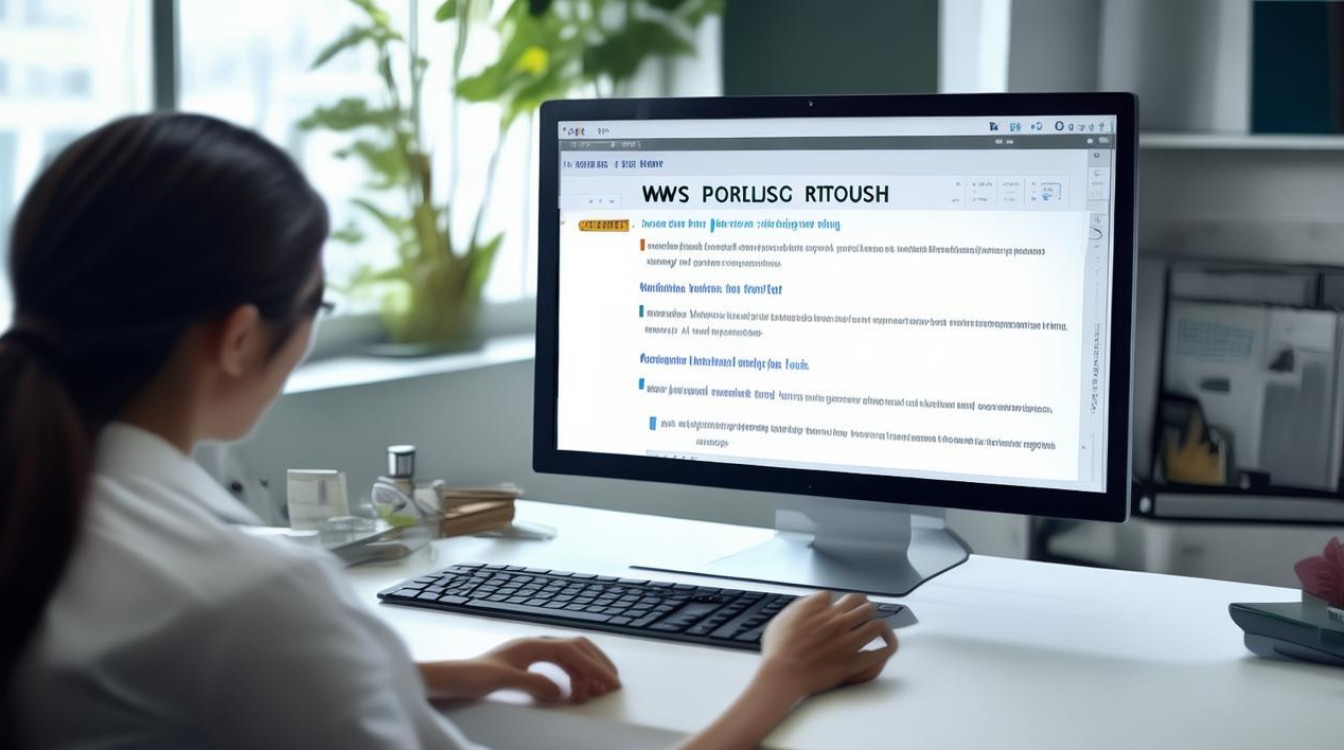
基本使用步骤
-
选择源格式:打开WPS文档,首先选中已经设置好格式的文本或段落,这部分内容将作为格式刷的“源”,即你想要复制的格式模板。
-
启动格式刷:点击菜单栏中的“开始”选项卡,在“剪贴板”组中找到并点击“格式刷”按钮,鼠标光标会变成一个小刷子的形状,表示格式刷已激活。
-
应用格式:将变成小刷子的鼠标光标移动到需要应用格式的文本或段落上,然后拖动鼠标选中这些内容,松开鼠标后,你会发现所选内容已经自动变成了与源格式相同的样式。
连续使用格式刷
如果需要将同一格式应用到文档中的多个位置,可以双击“格式刷”按钮,这样格式刷就会保持激活状态,允许你连续在不同的地方刷格式,完成所有操作后,再次点击“格式刷”按钮或按Esc键即可退出格式刷模式。
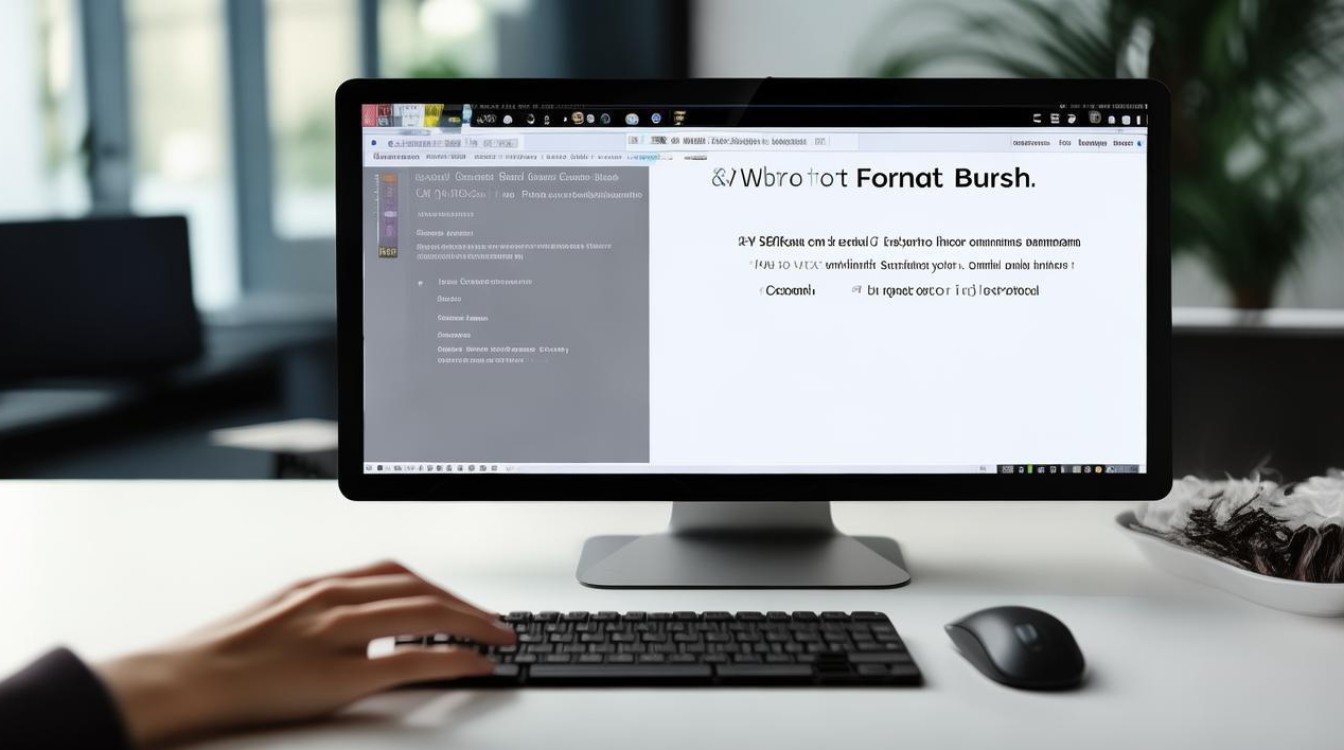
使用快捷键
为了更高效地使用格式刷,WPS还提供了快捷键支持,默认情况下,你可以使用Alt + Ctrl + C来复制格式,使用Alt + Ctrl + V来粘贴格式,这样,即使你的鼠标不在格式刷按钮上,也能快速完成格式的复制和应用。
注意事项
-
格式刷仅复制格式:它不会复制文本内容,只会将源格式应用到目标文本上,在使用前请确保已经正确设置了源格式。
-
注意光标位置:在启动格式刷后,要确保鼠标光标位于需要应用格式的文本或段落上,然后再进行拖选操作。
-
退出格式刷模式:在使用完格式刷后,记得及时退出格式刷模式,以免误操作影响文档的其他部分,可以通过再次点击“格式刷”按钮或按Esc键来退出。
![wps格式刷怎么用 wps格式刷怎么用]()
表格中的格式刷使用
在WPS表格中,格式刷的使用略有不同,你需要先选中带有所需格式的单元格或区域,然后点击“开始”选项卡下的“格式刷”按钮,用鼠标单击需要应用格式的单元格或拖动箭头覆盖需要应用格式的区域,应用好后,点击左上角的“完成”按钮即可。
| 功能 | 操作方式 | 注意事项 |
|---|---|---|
| 单次使用格式刷 | 选中源格式 -> 点击格式刷 -> 选中目标文本 | 仅一次有效,需重新激活 |
| 连续使用格式刷 | 选中源格式 -> 双击格式刷 -> 连续选中目标文本 | 双击激活,单击或按ESC退出 |
| 快捷键使用 | Alt+Ctrl+C复制格式,Alt+Ctrl+V粘贴格式 | 无需鼠标操作,提高效率 |
FAQs
-
问:为什么我的电脑上WPS的格式刷快捷键不起作用?
- 答:可能是快捷键设置被更改或冲突了,你可以在WPS的“选项”或“设置”中检查并自定义快捷键,确保没有与其他软件的快捷键冲突。
-
问:如何在WPS中快速将一段文字的格式复制到多个段落?
- 答:可以先选中已经设置好格式的段落,然后双击“格式刷”按钮激活连续使用模式,依次单击或拖动鼠标选中需要应用格式的段落,即可快速完成格式的统一,完成后,记得再次点击“格式刷”按钮或按
版权声明:本文由 数字独教育 发布,如需转载请注明出处。


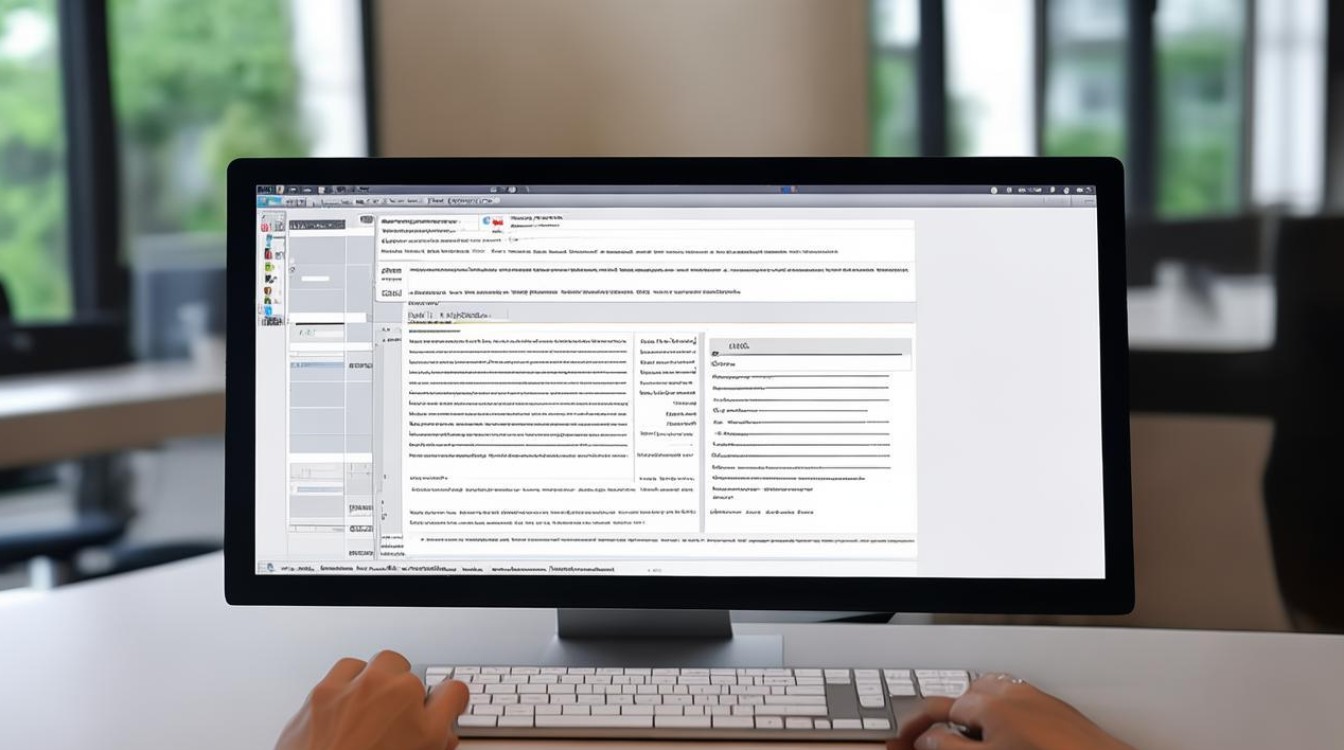












 冀ICP备2021017634号-12
冀ICP备2021017634号-12
 冀公网安备13062802000114号
冀公网安备13062802000114号